संगीत के साथ इंस्टाग्राम वीडियो बनाने के लिए एक विस्तृत गाइड
इंस्टाग्राम विभिन्न उपयोगकर्ताओं द्वारा साझा किए गए आकर्षक और वांछनीय वीडियो के लिए जाना जाता है। वास्तव में, उपयोगकर्ता अधिक दिल और विचार प्राप्त करने के लिए एप्लिकेशन पर पोस्ट करने से पहले अपने वीडियो को संपादित करने में समय लगाते हैं। क्या आपने एक पोस्ट करने की कोशिश की है?
यह पोस्ट आपको निर्देश देगी और आपकी मदद करेगी इंस्टाग्राम वीडियो कैसे बनाएं बाजार पर विभिन्न वीडियो संपादकों का उपयोग करना। इस कारण से, आप अपने अविस्मरणीय पलों को एप्लिकेशन पर साझा करना शुरू कर सकते हैं। लेकिन उन्हें पोस्ट करने से पहले, आपके वीडियो को और अधिक सम्मोहक बनाने के लिए संपादित किया जाएगा। क्या आप हजारों दिल और विचार प्राप्त करने के लिए उत्साहित हैं? यदि हां, तो निम्नलिखित विवरण के साथ आगे बढ़ें।
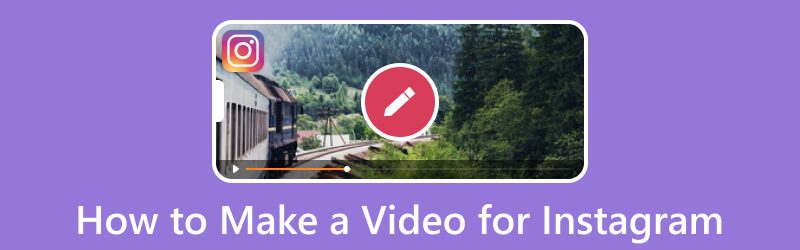
पृष्ठ सामग्री
भाग 1. कंप्यूटर पर इंस्टाग्राम के लिए वीडियो कैसे बनाएं
क्या आप जानना चाहते हैं कि बाजार में सबसे अच्छा वीडियो संपादक कौन सा है? जवाब है Vidmore वीडियो कनवर्टर. जब आप इस वीडियो संपादक का उपयोग करते हैं, तो आपके वीडियो को कई दिल, टिप्पणियां और विचार प्राप्त होंगे। यह प्रोग्राम एक वीडियो बनाने के लिए विभिन्न संपादन विकल्प प्रदान करता है जिसे आप Instagram पर साझा कर सकते हैं। आप रेडीमेड थीम लागू कर सकते हैं, अपनी वीडियो प्रस्तुति को घुमाकर ठीक कर सकते हैं, अनावश्यक भागों को काट सकते हैं, और बहुत कुछ कर सकते हैं। साथ ही, यदि आप चाहें तो प्रभाव और फ़िल्टर लागू कर सकते हैं और वॉटरमार्क, टेक्स्ट और संगीत एम्बेड कर सकते हैं।
इसके अलावा, यह आपको वह उच्च-गुणवत्ता वाला वीडियो बनाने में मदद करेगा जो आप चाहते हैं। वास्तव में, आप इस प्रोग्राम की सहायता से अपने वीडियो के स्वरूप को अनुकूलित कर सकते हैं। कमाल है, है ना? दिए गए चरणों से जानें कि कैसे Instagram वीडियो बनाना है।
चरण 1। आधिकारिक वेबसाइट से विडमोर वीडियो कन्वर्टर डाउनलोड करें। उसके बाद, अपने डेस्कटॉप का उपयोग करके इसे इंस्टॉल करना जारी रखें।
चरण 2। प्रोग्राम खोलें, चुनें एमवी शीर्ष मेनू बार से, और क्लिक करके अपना वीडियो आयात करें (+) आइकन। इसके अलावा, आप जितने चाहें उतने चित्र आयात कर सकते हैं और बाद में उन्हें एक वीडियो में बदल सकते हैं।
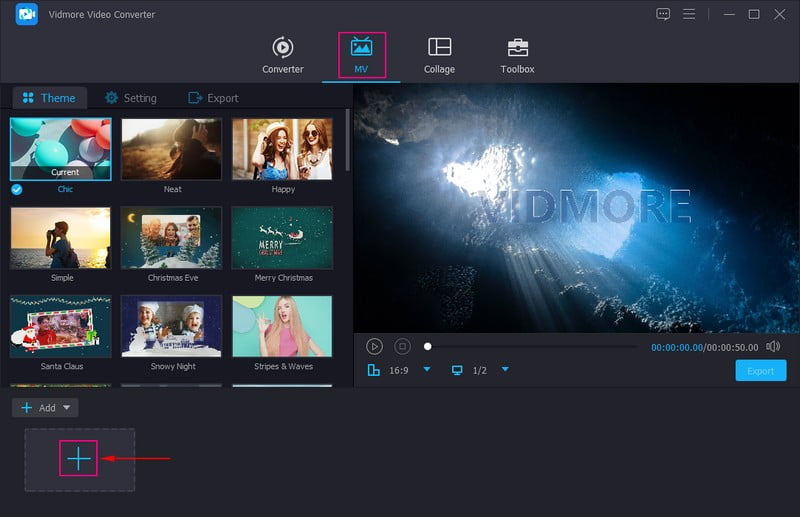
चरण 3। दबाएं संपादित करें विभिन्न संपादन विकल्पों को खोलने के लिए जोड़े गए मल्टीमीडिया फ़ाइल अनुभाग के ऊपर बटन। के लिए जाओ घुमाएँ और काटें अपनी वीडियो प्रस्तुति को ठीक करने के लिए और अवांछित भागों को काटने के लिए जिनकी आपको आवश्यकता नहीं है। करने के लिए कदम प्रभाव और फ़िल्टर अपने वीडियो के कंट्रास्ट, चमक, संतृप्ति और रंग को संशोधित करने के लिए। इसके अलावा, दाईं ओर उपलब्ध फ़िल्टर की सूची में से अपना वांछित फ़िल्टर चुनें। की ओर जाना वाटर-मार्क एक डाल करने के लिए टेक्स्ट या छवि चोरी से सुरक्षा के लिए वॉटरमार्क। अंत में, ऑडियो पर, आप अपनी पसंद के अनुसार वीडियो की मात्रा और विलंब को समायोजित कर सकते हैं।
ध्यान दें: क्लिक करके परिवर्तनों को सहेजना सुनिश्चित करें ठीक बटन।
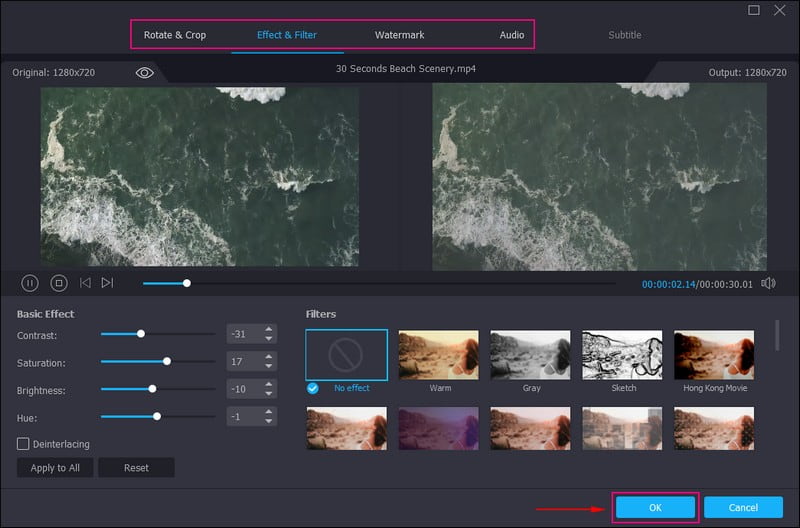
चरण 4। आप सुविधा के मुख्य इंटरफ़ेस पर वापस आ गए हैं। अब, एक चुनें विषय आप उपयोग करना चाहते हैं, और आप परिवर्तनों को सीधे पूर्वावलोकन स्क्रीन में देखेंगे। अगला, दबाएं स्थापना और करने के लिए सिर अंत शुरू अपने वीडियो के प्रारंभ और अंत भागों में टेक्स्ट इनपुट करने के लिए। फिर जाएं ऑडियो ट्रैक मूल वीडियो ध्वनि रखने के लिए या कोई दूसरा जोड़ें।
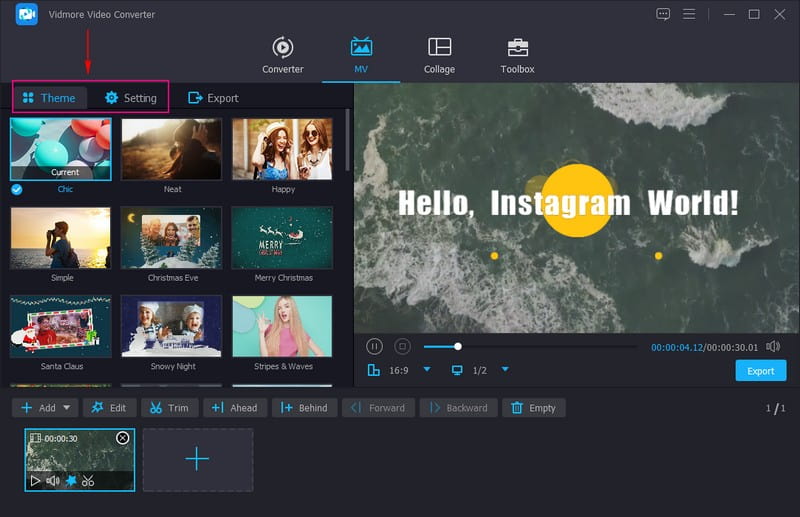
चरण 5। अपने बनाए गए वीडियो को निर्यात करने से पहले, हिट करें निर्यात बटन, और अपनी वीडियो फ़ाइल के लिए एक नाम रखें। इसके अलावा, अपना वांछित चुनें गुणवत्ता, संकल्प, फ्रेम रेट, तथा स्वरूप पसंद MP4, MOV, तथा GIF इंस्टाग्राम द्वारा समर्थित। एक बार हो जाने के बाद, क्लिक करें निर्यात शुरू करें ऑपरेशन शुरू करने के लिए।
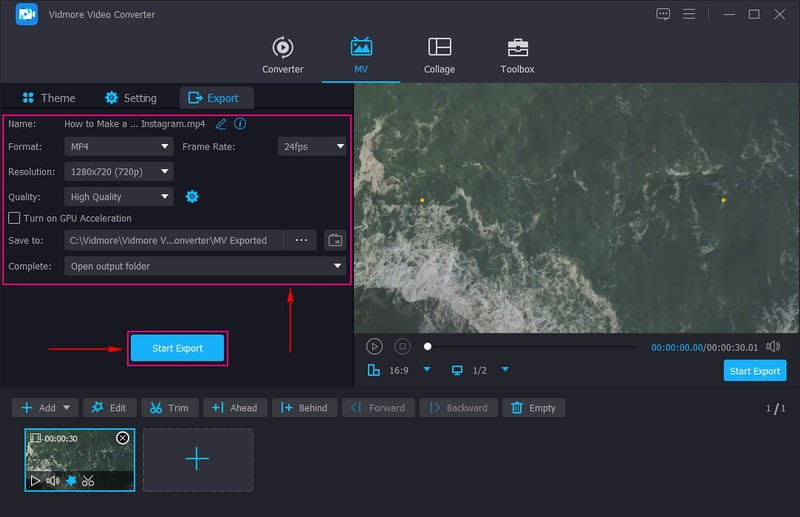
भाग 2। एंड्रॉइड पर इंस्टाग्राम के लिए वीडियो कैसे बनाएं
यदि आप एक फोन उपयोगकर्ता हैं और Instagram के लिए एक वीडियो बनाने के लिए उपयोग करने के लिए एक एप्लिकेशन खोज रहे हैं, तो हमें आपकी सहायता मिल गई है। आप Vid.Fun को स्वतंत्र रूप से एक्सेस और उपयोग कर सकते हैं और आपको एक आश्चर्यजनक वीडियो बनाने में सक्षम बनाता है जिसे आप साझा और अपलोड कर सकते हैं। यह वीडियो निर्माता और संपादक कई अंतर्निहित सुविधाएं और संपादन विकल्प प्रदान करता है। आप ट्रिम कर सकते हैं, क्रॉप कर सकते हैं, घुमा सकते हैं, पृष्ठभूमि बदल सकते हैं, वीडियो की गति समायोजित कर सकते हैं, प्रभाव और फ़िल्टर लागू कर सकते हैं, टेक्स्ट और स्टिकर जोड़ सकते हैं और बहुत कुछ कर सकते हैं।
इसके अलावा, यह आपको एक उच्च-गुणवत्ता वाला वीडियो बनाने में सक्षम बनाता है जो आपकी स्क्रीन पर स्पष्ट और यथार्थवादी दिखाई देता है। वास्तव में, यह विभिन्न दृश्यों के लिए वन-स्टॉप सेवा के साथ एक शक्तिशाली और रचनात्मक वीडियो निर्माता और संपादक है। क्या आप इसे अभी आजमाना चाहते हैं? Vid.Fun का उपयोग करके Instagram के लिए वीडियो बनाने का तरीका जानने के लिए चरणों पर भरोसा करें।
चरण 1। अपने Android का उपयोग करके अपना Google Play Store खोलें और खोज बार पर Vid.Fun - 4K/HD वीडियो संपादक दर्ज करें। एक बार मिल जाने के बाद, मोबाइल एप्लिकेशन डाउनलोड करें, और इसे अपने मोबाइल डिवाइस पर इंस्टॉल करना जारी रखें।
चरण 2। अपने फ़ोन पर अपना Google Play Store लॉन्च करें और खोज बार पर Vid.Fun - 4K/HD वीडियो संपादक दर्ज करें। एक बार मिल जाने के बाद, मोबाइल एप्लिकेशन डाउनलोड करें, और इसे अपने मोबाइल डिवाइस पर इंस्टॉल करना जारी रखें।
चरण 3। आइए, क्लिक करके, आपकी वीडियो फ़ाइल की लंबाई कम करके प्रारंभ करें ट्रिम विकल्प, और उन हिस्सों को हटाना जिनकी आपको आवश्यकता नहीं है। सूची से Instagram अनुशंसित पहलू अनुपात का चयन करें काटना विकल्प। करने के लिए कदम ऑडियो अपने वीडियो का वॉल्यूम कम करने, बढ़ाने या म्यूट करने के लिए. आप किसी भी शब्द को इनपुट कर सकते हैं टेक्स्ट टेक्स्ट के फॉन्ट, स्टाइल, इफेक्ट्स, बबल्स और एनिमेशन का इस्तेमाल करके उन्हें विकल्प और एन्हांस कर सकते हैं।
दबाएं फिल्टर विकल्प चुनें और अपने वीडियो के लिए एक विशिष्ट फ़िल्टर चुनें। आप वीडियो के बुनियादी प्रभावों, जैसे कंट्रास्ट, चमक, संतृप्ति, हाइलाइट, छाया, तापमान आदि को संशोधित कर सकते हैं। इनके अलावा, आप आगे के वीडियो संपादन के लिए अन्य संपादन विकल्पों का भी उपयोग कर सकते हैं।
चरण 4। जब आपका वीडियो संपादित हो जाए, तो हिट करें निर्यात बटन, और यह Instagram पर साझा करने और अपलोड करने के लिए तैयार है।
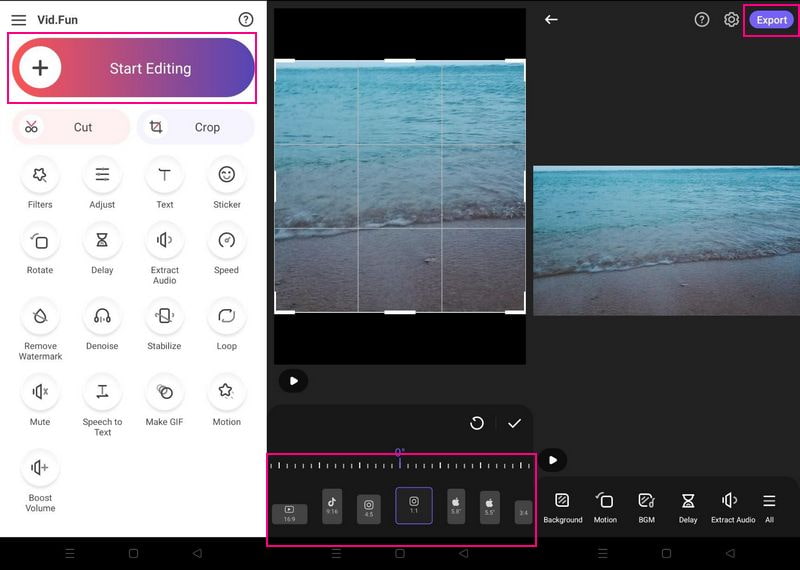
भाग 3. कैसे iPhone पर Instagram के लिए एक वीडियो बनाने के लिए
IPhone पर तृतीय-पक्ष एप्लिकेशन का उपयोग करके Instagram के लिए वीडियो बनाना भी संभव है। इसके साथ, इनशॉट - वीडियो एडिटर का उपयोग करने पर विचार करें, जो प्रभावशाली वीडियो बनाने के लिए कई संपादन विकल्प प्रदान करता है। यह प्रोग्राम आपको अपने वीडियो में संगीत, ट्रांज़िशन, टेक्स्ट, फ़िल्टर, इमोजी, ब्लर बैकग्राउंड, और बहुत कुछ जोड़ने देता है। इसके अलावा, यह आपको अपनी पसंद के अनुसार वीडियो गति को ट्रिम, कट, मर्ज और समायोजित करने की अनुमति देता है। यह Instagram के लिए एक रेडी-मेड आस्पेक्ट रेशियो प्रदान करता है, जिसे आपको अपने वीडियो को एप्लिकेशन पर फिट करने के लिए चाहिए। क्या आप इसे अभी इस्तेमाल करना चाहते हैं? InShot का उपयोग करके संगीत के साथ Instagram वीडियो बनाने का तरीका जानने के लिए चरणों पर भरोसा करें।
चरण 1। अपना ऐप स्टोर खोलें, और सर्च बार पर Inshot - Video Editor डालें। जब मिल जाए, तो पूरी पहुंच के लिए इसे अपने मोबाइल डिवाइस पर डाउनलोड और इंस्टॉल करें।
चरण 2। एप्लिकेशन चलाएं, और मुख्य इंटरफ़ेस से, चयन करें वीडियो प्रस्तुत विकल्पों में से। यह आपकी फोन गैलरी खोलेगा और उस वीडियो का चयन करेगा जिसे आप आगे संपादित करना चाहते हैं।
चरण 3। क्लिक करें कैनवास और उपलब्ध सूची से Instagram पहलू अनुपात का चयन करें। करने के लिए कदम संगीत और अपनी संगीत लाइब्रेरी या रिकॉर्डेड संगीत जोड़ें। अगला, दबाएं टेक्स्ट जरूरत पड़ने पर अपने वीडियो में शब्दों को शामिल करने के लिए। साथ ही, फ़िल्टर पर जाएँ और अपने प्रोजेक्ट पर लागू करने के लिए पसंदीदा फ़िल्टर चुनें। आगे के संपादन के लिए, आप अपने वीडियो को और अधिक सम्मोहक बनाने के लिए अन्य संपादन विकल्प देख सकते हैं।
चरण 4। संपादन पूर्ण करने के बाद, क्लिक करें सहेजें अपने फोन पर वीडियो डाउनलोड करने के लिए आइकन।

भाग 4. Instagram के लिए वीडियो बनाने के टिप्स
यह भाग उन युक्तियों को प्रस्तुत करेगा जिनका आप उपयोग कर सकते हैं जो आपको Instagram पर एक आकर्षक वीडियो बनाने में मदद कर सकते हैं। इन युक्तियों पर विचार करके, आप निश्चित रूप से बहुत सारे दिल, टिप्पणियां और विचार प्राप्त करेंगे जो आपके वीडियो के योग्य हैं।
◆ स्पष्ट लक्ष्य निर्धारित करें - अपने वीडियो की योजना बनाने और उसका मंचन करने के लिए समय निकालें। अपना वीडियो रिकॉर्ड करना शुरू करने से पहले आपको पता होना चाहिए कि आपका वीडियो साझा करने का अंतिम लक्ष्य क्या है।
◆ एक कहानी बताओ - अधिक ध्यान और दर्शकों को आकर्षित करने के लिए आपको अपने वीडियो में एक कहानी साझा करनी होगी। आपको स्टोरीबोर्ड बनाने की आवश्यकता नहीं है; यह सुनिश्चित करने के लिए अपने वीडियो की योजना बनाएं कि आप प्रत्येक सेकंड का बेहतर उपयोग करें।
◆ एक आकर्षक वीडियो बनाएं - अधिक दर्शक प्राप्त करने के लिए रुझानों पर वीडियो बनाने पर विचार करें। इसके साथ, अन्य उपयोगकर्ता आपके वीडियो को देखने के लिए समय लेंगे, जो कि लोकप्रिय और ट्रेंडिंग है।
◆ वीडियो विषय पर जोर दें - दर्शकों को यह जानने के लिए कि वीडियो क्या है और इसके बारे में क्या है, अपने वीडियो के मुख्य विषय पर फ़ोकस और ज़ोर दें।
भाग 5. Instagram के लिए वीडियो बनाने के बारे में अक्सर पूछे जाने वाले प्रश्न
Instagram के लिए वीडियो आकार सीमा क्या है?
इंस्टाग्राम उपयोगकर्ताओं को 650 मेगाबाइट तक के वीडियो अपलोड करने में सक्षम बनाता है, जो 10 मिनट या उससे कम लंबे होते हैं।
क्या Instagram अभी भी वीडियो को 1 मिनट तक सीमित करता है?
इंस्टाग्राम उपयोगकर्ताओं को तीन सेकंड से कम और एक घंटे से अधिक समय तक वीडियो अपलोड करने की अनुमति नहीं देता है।
Instagram पर वीडियो के लिए अनुपात का आकार क्या है?
इंस्टाग्राम का मानक वीडियो पहलू अनुपात आकार 9:16 है, लेकिन 4:5 भी काम करता है। इस अनुपात के साथ, Instagram कैरोसेल विज्ञापन, कहानियाँ, रील और बहुत कुछ बेहतर दिखते हैं।
निष्कर्ष
इस पोस्ट में विभिन्न वीडियो संपादक प्रस्तुत किए गए हैं जिन्हें आप डेस्कटॉप और मोबाइल उपकरणों का उपयोग करके एक्सेस कर सकते हैं। आपने सीखा तस्वीरों के साथ इंस्टाग्राम के लिए वीडियो कैसे बनाएं, जो विडमोर वीडियो कन्वर्टर आपको करने की अनुमति देता है। इसके अलावा, यह आपको एक उच्च-गुणवत्ता वाला वीडियो बनाने में मदद कर सकता है जिसे आप गर्व से Instagram पर साझा और अपलोड कर सकते हैं।



